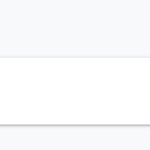| 일 | 월 | 화 | 수 | 목 | 금 | 토 |
|---|---|---|---|---|---|---|
| 1 | ||||||
| 2 | 3 | 4 | 5 | 6 | 7 | 8 |
| 9 | 10 | 11 | 12 | 13 | 14 | 15 |
| 16 | 17 | 18 | 19 | 20 | 21 | 22 |
| 23 | 24 | 25 | 26 | 27 | 28 |
- 맥
- 주식 청약
- jquery
- 코드이그나이터
- 주식
- IPO
- codeigniter
- 자바스크립트
- 7월 공모주 청약 일정
- 주식 청약 일정
- 공모주 청약
- Stock
- Eclipse
- 공모주
- 6월 공모주 청약 일정
- html
- JavaScript
- 자바
- 오라클
- SQL
- 공모주 청약 일정
- Oracle
- css
- Stock ipo
- 제이쿼리
- php
- 리눅스
- MYSQL
- java
- linux
- Today
- Total
목록기타/컴퓨터 (184)
개발자의 끄적끄적
[컴퓨터] 맥 가상 데스크톱 설정 및 사용법 맥에서 윈도우처럼 가상 데스크톱을 사용하려고 설정할때 아래와 같은 방법으로 하시면 됩니다! 1. control + 화살표 위 키를 누른다 2. 화면 최상단에 마우스를 올리면 오른쪽에 + 버튼이 생긴다. 3. + 버튼을 눌러서 테스크톱을 하나 생성하고 원래 창으로 돌아온다 4. 데스크톱으로 이동되는 지 확인한다. - 좌측 control + 화살표 왼쪽 - 우측 control + 화살표 오른쪽 위 방법대로 하시면 설정하실 수 있습니다! 참고들 하세요!
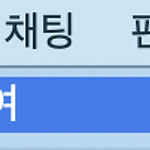 [컴퓨터] 맥 OS 하드 용량 확인하는 방법
[컴퓨터] 맥 OS 하드 용량 확인하는 방법
[컴퓨터] 맥 OS 하드 용량 확인하는 방법 맥 OS 에서 내 pc 의 하드 용량을 확인하고 싶을때 아래와 같은 방법으로 확인이 가능합니다. 1. 데스크탑 화면 왼쪽 상단의 사과 모양을 클릭하고 아래 이미지와 같이 이 mac 에 관하여를 클릭한다. 2. 시스템정보 창이 열리면 아래 이미지 처럼 상단의 저장공간을 누른다. 위 처럼 저장 공간 탭을 누르면 메뉴 아래로 현재 마운트 되어 있는 저장공간에 대한 정보가 표시 됩니다. 참고들 하세요!
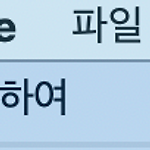 [컴퓨터/맥] 맥 pc 정보 확인하는 방법
[컴퓨터/맥] 맥 pc 정보 확인하는 방법
[컴퓨터/맥] 맥 pc 정보 확인하는 방법 맥에서 윈도우 -> 제어판 -> 시스템 처럼 현재 pc 에 대한 정보를 보는 방법입니다. 위 이미지처럼 맥 화면상 왼쪽 상단 사과모양을 클릭후 이 mac 에 관하여를 누르면 확인이 가능합니다. 참고들 하세요!
[컴퓨터] 맥 스크린샷 찍는 방법 맥에서 스크린샷을 찍는 방법입니다. // 화면 전체 1. shift + command + 3 // 화면 일부 2. shift + command + 4 위 2가지 방법을 활용하시면 됩니다! 참고들 하세요!
[컴퓨터] 윈도우 등록된 서비스 삭제하기 윈도우에서 서비스에 등록되어 있던 내용을 삭제하고 싶을때 아래와 같은 방법으로 하시면 됩니다. 1. 윈도우 cmd 를 관리자 권한으로 실행한다 2. sc delete 서비스명 을 실행한다. 위 2가지 방법을 순서대로 실행하면 서비스가 정상적으로 삭제됩니다! 꼭, cmd ( 명령프롬프트 ) 를 관리자 권한으로 실행해야먄 서비스를 정상적으로 삭제할 수 있습니다! 참고들하세요!
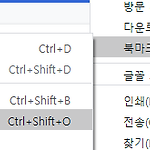 [컴퓨터] 크롬 북마크 복원하기 / 가져오기
[컴퓨터] 크롬 북마크 복원하기 / 가져오기
[컴퓨터] 크롬 북마크 복원하기 / 가져오기 구글 크롬에서 사용하던 북마크를 다른 pc 혹은 새로 설치한 후 복원하고 싶을때 백업 후 복원을 해야합니다! 백업한 북마크를 복원하는 방법을 공유 합니다! 1. 우선 크롬 브라우저를 실행합니다. 2. 우측상단의 메뉴 버튼을 눌러서 그림과 같이 북마크 관리자를 클릭합니다. 3. 북마크 관리자 화면으로 이동한 후 우측상단의 메뉴 버튼을 눌러서 그림과 같이 북마크 가져오기를 선택합니다. 4. 위 처럼 북마크 가져오기를 클릭하면 설정가져오기 창이 뜹니다. 그 화면에서 아래 이미지처럼 HTML파일 북마크하기 선택후 파일 선택버튼을 누릅니다. 5. 파일선택을 누르면 파일선택 창이 뜨는데 그 창에서 백업해둔 북마크파일 혹은 가져올 북카므 파일을 선택하면 됩니다. 위와 같은..
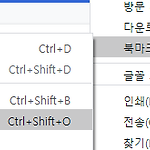 [컴퓨터] 크롬 북마크 백업하기 / 내보내기
[컴퓨터] 크롬 북마크 백업하기 / 내보내기
[컴퓨터] 크롬 북마크 백업하기 / 내보내기 구글 크롬에서 사용하던 북마크를 다른 pc 혹은 새로 설치한 후 복원하고 싶을때 백업을 해야합니다! 북마크를 백업하는 방법을 공유 합니다! 1. 우선 크롬 브라우저를 실행합니다. 2. 우측상단의 메뉴 버튼을 눌러서 그림과 같이 북마크 관리자를 클릭합니다. 3. 북마크 관리자 화면으로 이동한 후 우측상단의 메뉴 버튼을 눌러서 그림과 같이 북마크 내보내기를 선택합니다. 4. 위 처럼 북마크 내보내기를 클릭하면 파일 저장 창이 뜨는데 원하는 위치에 저장합니다. 위와 같은 단계로 진행하시면 됩니다! 참고하세요!!